【Calibre电脑正式版下载】Calibre官方下载 v5.25.0 电脑特别版
时间:2024/12/19作者:未知来源:三度网教程人气:
软件介绍
Calibre电脑版是一个功能强大方便好用的电子书阅读软件。Calibre电脑版的功能包括图书馆管理、格式转换、新闻、将资料转换为电子书、电子书阅读器同步功能以及与电子书阅读器的集成。Calibre电脑版免费、开源、跨平台设计,可在Linux、OS X和windows操作系统中运行。
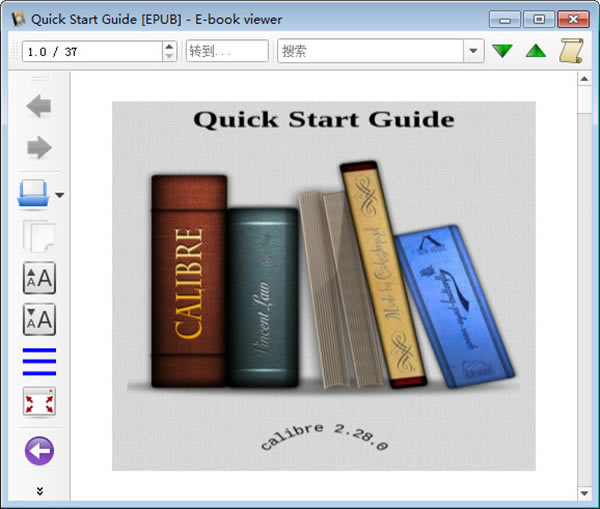
软件特色
1、 Calibre电脑版源代码开放,拥有跨平台的设计,可在Linux,OS X和Windows操作系统中运行。
2、 Calibre电脑版拥有完整的电子图书馆,包括图书馆管理,格式转换,新闻,材料转换为电子书。
3、 Calibre电脑版电子书阅读器同步功能、整合进电子图书阅读器。
4、 Calibre电脑版优点是功能全,可定制化程度高,可以折腾。缺点是体积庞大、速度慢、BUG较多(不过修得很快)。
Calibre电脑版软件功能
1、怎么添加电子书到书库
下载并安装好 Calibre电脑版,然后运行软件,点击左上角的“添加书籍”图标,这时候只要将想要转换的电子书添加到书库中即可(也可以直接将电子书拖放到书库)
2、选择一种转换模式
选中一个或多个电子书,点击鼠标右键,在弹出的菜单中将鼠标移到“转换书籍”,这时会弹出一个子菜单,可看到“逐个转换”和“批量转换”选项。
如果选取了多个文件,使用“逐个转换”需要对每一个图书进行单独的设置,比如可以对不同的电子书设置不同的格式
“批量转换”则是所有电子书共用一个设置。请根据自己的需要选择。
3、修改电子书信息
如果选择了“逐个转换”会针对每一本电子书弹出一个设置对话框,你可以对该电子书的“输出格式”、“元数据(包括书名、封面、作者等基本信息的设置)”、“界面外观(包括字体大小、内嵌字体、行高等内容格式的设置)”、“智能处理”、“页面设置”、“结构检测”、“内容目录”、“查找与替换”、“EPUB输出”、“调试”项进行详细的设置。如果选择了“批量转换”,则不能批量修改它们的“元数据”及使用“调试”功能。
4、查看或管理转换进程
所有转换设置完毕后,点击“确定”按钮开始转换。转换过程中主页面的右下角会有“任务:**”的字样和一枚转动的菊花图标,点击它们便会弹出一个任务列表框,在这里你可以查看转换状态并对单个或多个任务进行中止、隐藏等操作。
5、获取转换后的电子书
当右下角的“任务”后的数字变为“0”时就表示转换任务已经完成。你只要右键点击图书在菜单中点选“打开所在目录”便能转到存储的默认文件夹并找到已经转换好格式的电子书。
如果不想一个一个地打开电子书所在目录,那么你就可以选择多个电子书,右键点击在弹出的菜单中将鼠标定位到“保存到磁盘”,在弹出的子菜单中点选“保存到磁盘单个目录”,在弹出的对话框中选择一个目录,就可以将它们统一放到一个文件夹里了。
Calibre电脑版软件亮点
阅读器同步功能、整合进电子图书阅读器。
编辑簿在正常模式下搜索时,搜索表达式中的空格要匹配文本中的多个空格和换行符。
当运行calibreportable.exe时,如果它被放置在一个路径太长的位置,就会弹出一个更有用的错误消息。
编辑书:允许跳过确认对话框时,标记非第一个文件作为封面页
添加快捷键[Ctrl+Alt+p]切换到先前打开的库。
软件安装教程
一、首先在本站下载 Calibre电脑版安装包,下载完成后得到zip格式的压缩包,鼠标右键点击压缩包在弹出的菜单栏中选择解压到当前文件夹,得到 Calibre电脑版3.34.0.msi文件,双标左键双击运行进入 Calibre电脑版许可协议界面,你需要先勾选我同意后再点击install(安装)。
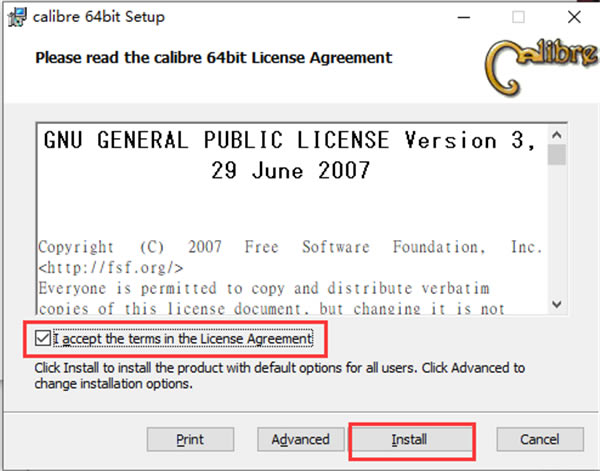
二、Calibre电脑版正在安装中,如下图所示,你只需等待安装进度条完成后就可以完成安装。安装速速是很快的,你只需等一小会就可以。
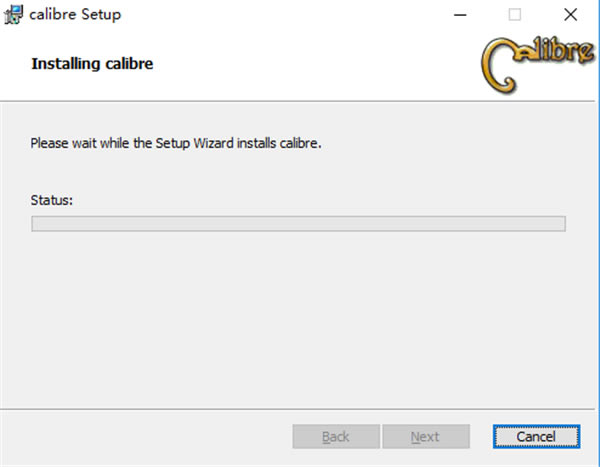
三、Calibre电脑版安装完毕,会出现下图中的界面,这就表明 Calibre电脑版已经成功安装到电脑上,然后点击界面下方的Finish(结束)选项,就可以进入下一步。
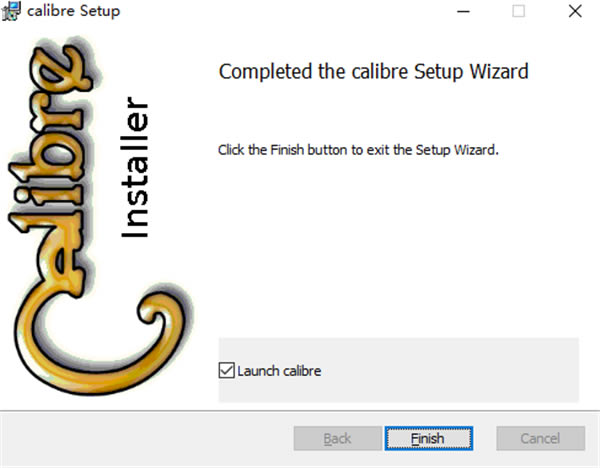
四、进入Calibre电脑版电脑版向导界面,在这里你可以设置软件的语言以及书库位置,书库位置是当你向 Calibre电脑版添加书籍时,书记会复制到你设置的书库位置,这里需要注意一定要用空目录创建新的书库。设置完成后点击下一步。
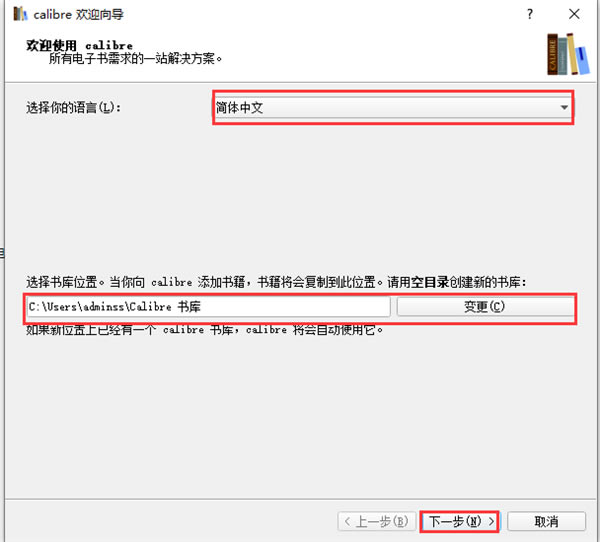
五、进入到选择你的电子书阅读设备界面,你可以选择生产商和设备,如果你的设备不在列表中,可以选择“Generic”设备,选择完成后再点击下一步。
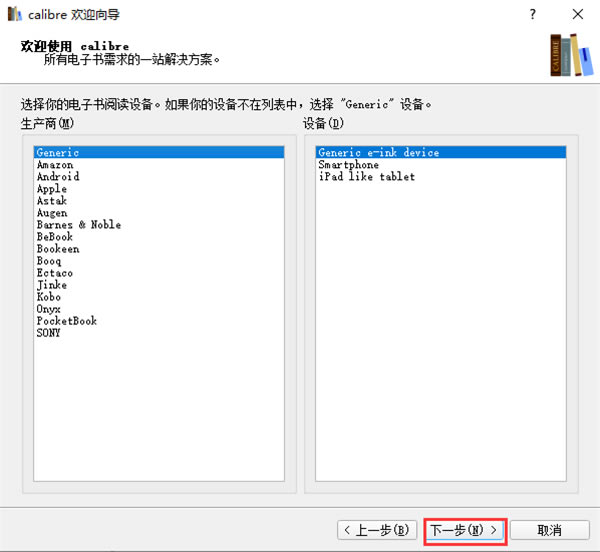
六、进入到 Calibre电脑版设置完成界面,如下图所示,软件提示你已经成功设置 Calibre电脑版,你可以点击页面下方的完成结束向导界面。在界面的左下角还有演示视频和用户手册,如果你需要的话可以点击进行查看。
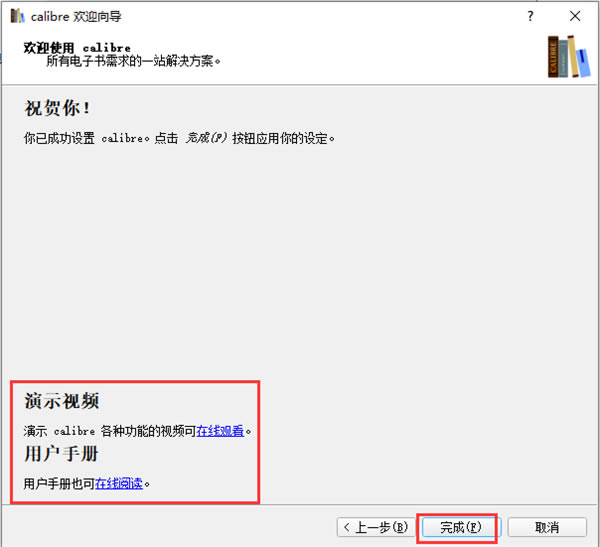
Calibre电脑版转换格式方法
1、首先打开Calibre电脑版软件,需要转换的书目不在列表的可以点击界面的添加书籍选项,将需要的书籍添加到列表中。将需要的书籍添加进来后开始进行下一步操作。
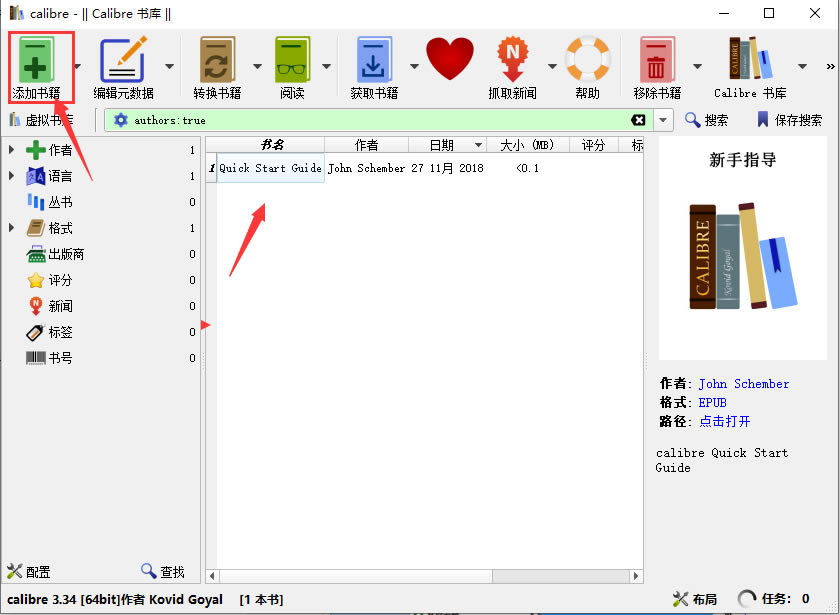
2、在列表中找到刚添加进来的书籍。然后鼠标右键点击书籍会弹出菜单栏,如下图所示,有有阅读、编辑、移除等多种选项,我们找到转换书籍并点击,会有逐个转换和批量准换两个选项,我们点击逐个转换,然后进入下一步。
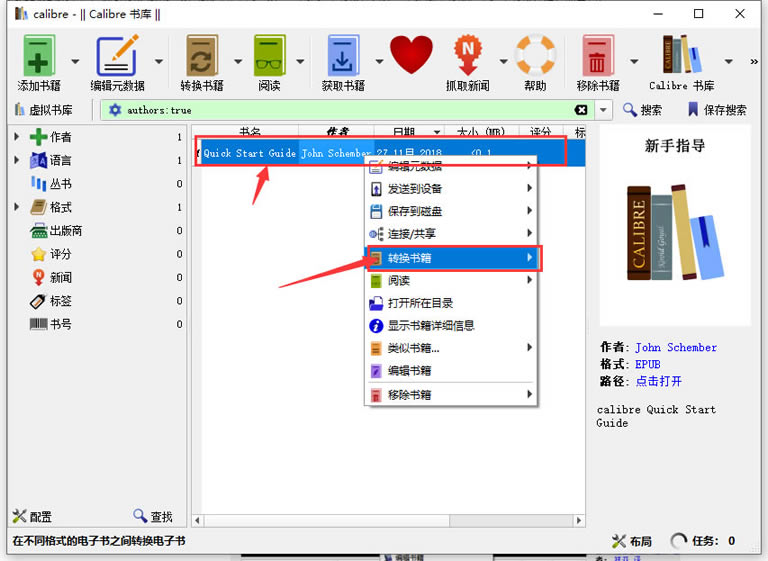
3、进入到Calibre电脑版逐个转换页面,如下图所示,在界面上方有输入格式和输出格式选项,你可以在输出格式中选择一个想要转换的格式,如图二中所示,有多种的输出格式可以选择。然后在界面的右侧会有一列的功能选项,你也可以进行选择设置。
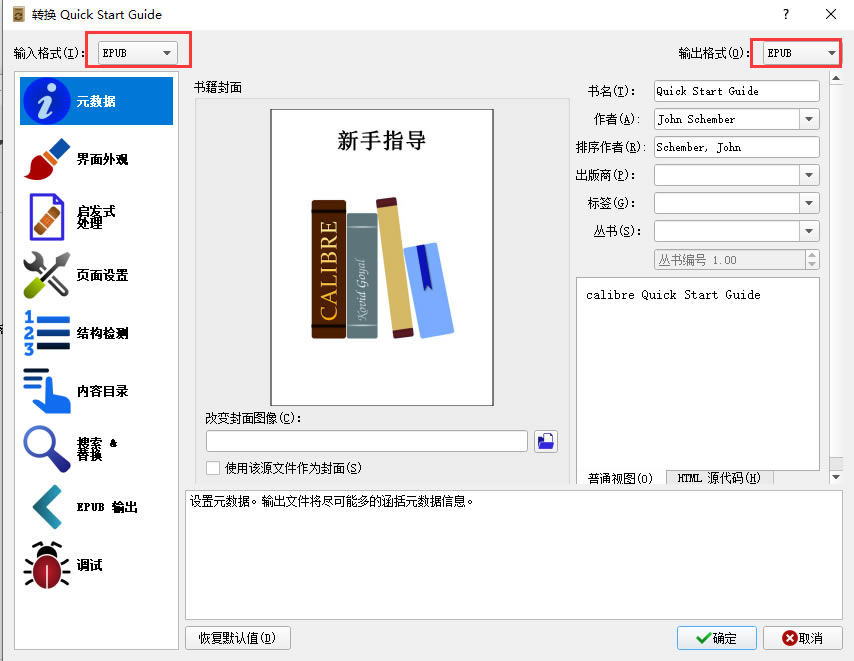
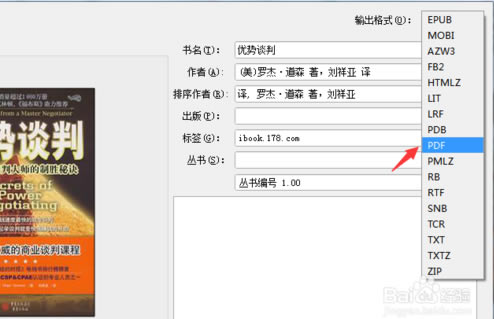
4、你在设置完成后,可以先点击界面右侧的调试选项进行调试,点击界面中的文件夹图标来选择文件夹放置调试输出,需要注意的是在调试过程中会输出转换各个阶段中生成的中转html,这个html可作为手动编辑转换 的起点;
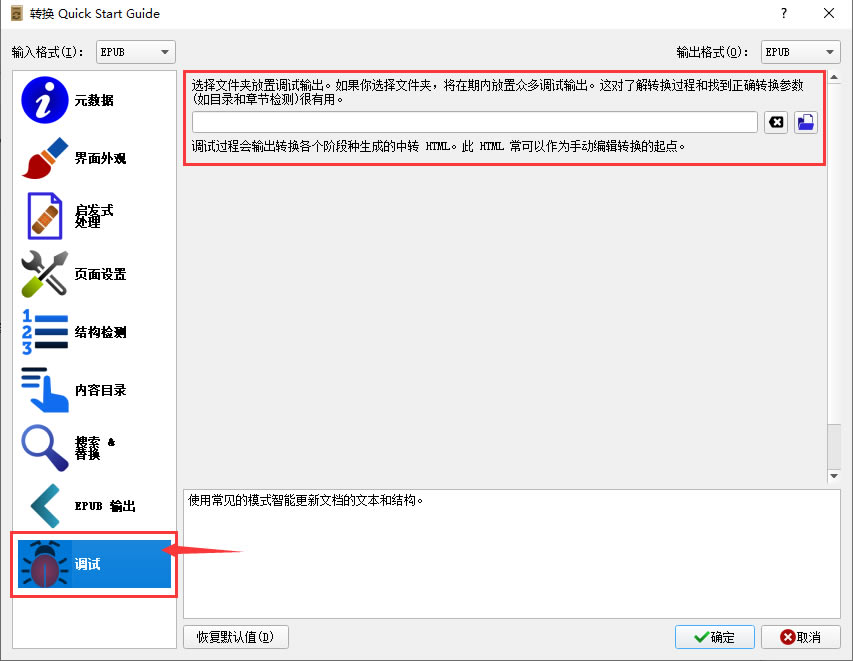
5、你在调试完成没有什么问题后就可以点击界面右侧的PDF输出选项,进入该界面,可以设置一些智障的大小、字体大小、颜色等选项,选择完成后就点击确定进行转换了,转换速度是很快的,你只需要的耐心等待一小会就可以了。
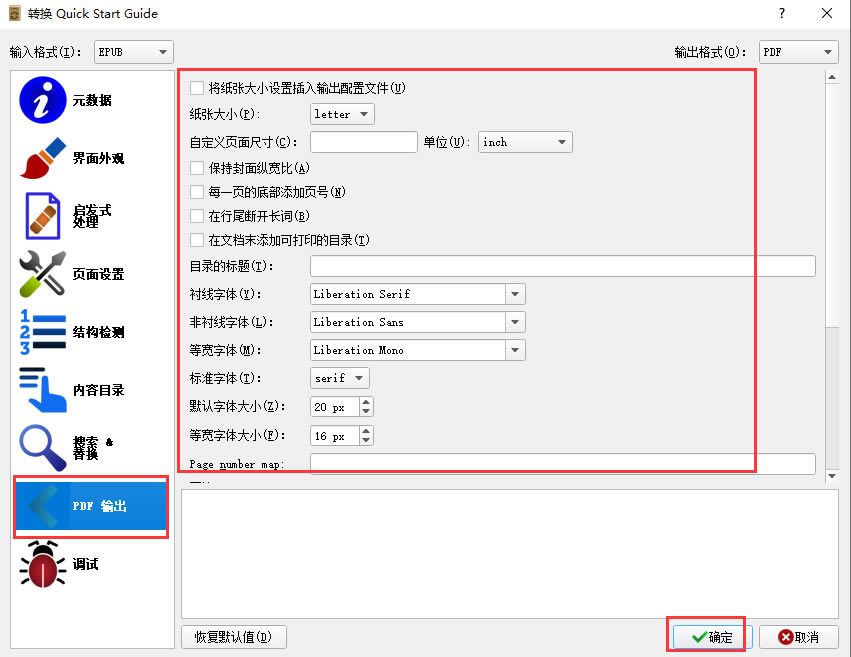
6、点击确定后就可以开始转换了,界面会返回到Calibre电脑版主界面,在界面右下角有任务选项,点击后就可以查看正在转换的文件,如下图所示,用户等待转换完成,就可以在之前设置的保存位置中找到转换后的文件,操作很简单,有需要的赶紧来下载使用吧。
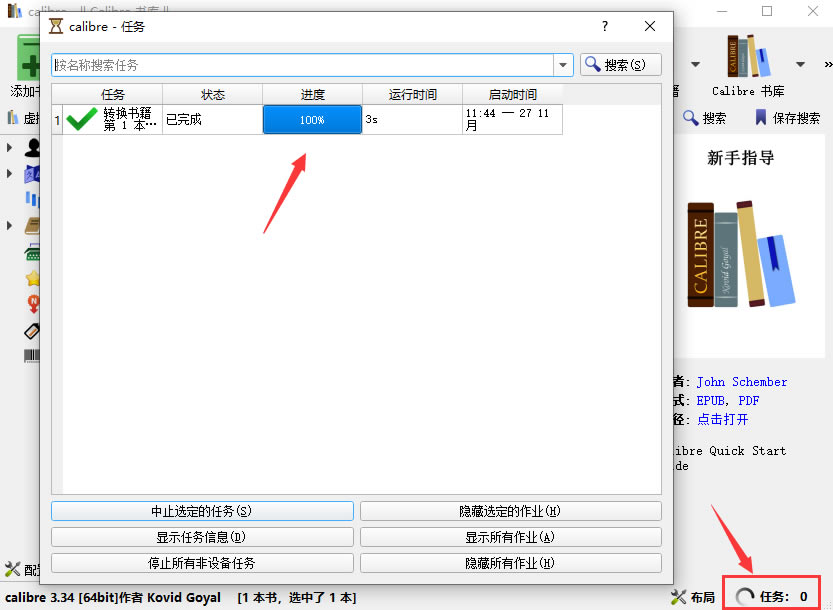
下载地址
- PC版